- अपने ब्राउज़र में Office दस्तावेज़ देखना सहायक होता है क्योंकि आपको Office सुइट डाउनलोड करने की आवश्यकता नहीं होती है।
- सीधे ब्राउज़र में दस्तावेज़ों को प्रबंधित करके स्थान और बैंडविड्थ बचाने का तरीका जानने के लिए नीचे पढ़ें।
- बेझिझक हमारे लेखों के संग्रह को देखें ब्राउज़र हब, अधिक उपयोगी सामग्री के लिए।
- Office सुइट पर अनुशंसाओं और मार्गदर्शिकाओं के लिए, हमारा देखें माइक्रोसॉफ्ट ऑफिस सेक्शन.

- आसान माइग्रेशन: बाहर निकलने वाले डेटा, जैसे बुकमार्क, पासवर्ड आदि को स्थानांतरित करने के लिए ओपेरा सहायक का उपयोग करें।
- संसाधन उपयोग का अनुकूलन करें: आपकी रैम मेमोरी अन्य ब्राउज़रों की तुलना में अधिक कुशलता से उपयोग की जाती है
- बढ़ी हुई गोपनीयता: मुफ्त और असीमित वीपीएन एकीकृत
- कोई विज्ञापन नहीं: बिल्ट-इन ऐड ब्लॉकर पेजों की लोडिंग को गति देता है और डेटा-माइनिंग से बचाता है
- गेमिंग के अनुकूल: ओपेरा जीएक्स गेमिंग के लिए पहला और सबसे अच्छा ब्राउज़र है
- ओपेरा डाउनलोड करें
कई उपयोगकर्ता इसे नहीं जानते हैं, लेकिन आप प्रदर्शित नहीं कर सकते कार्यालय दस्तावेज एक ब्राउज़र में मूल रूप से। ऐसा करने के लिए लगभग सभी ब्राउज़रों को प्लग-इन या अतिरिक्त सेवा की आवश्यकता होती है।
भले ही Office फ़ाइलें मूल रूप से समर्थित नहीं हैं, फिर भी आप उन्हें अपने ब्राउज़र में खोल सकते हैं, और आज हम आपको ऐसा करने का सबसे अच्छा तरीका दिखाएंगे।
मैं एक ब्राउज़र में Office दस्तावेज़ कैसे खोल सकता हूँ?
1. Office के ऑनलाइन संस्करण का उपयोग करें
- के पास जाओ कार्यालय की वेबसाइट.
- चुनते हैं साइन इन करें।
- अपने Microsoft क्रेडेंशियल दर्ज करें।
- अब अपनी फ़ाइल को OneDrive पर अपलोड करने के लिए उसे ड्रैग और ड्रॉप करें।
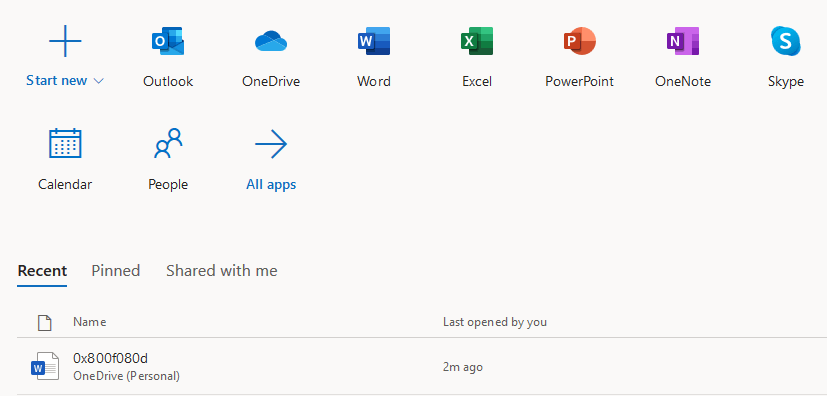
- एक बार फ़ाइल अपलोड हो जाने के बाद, आप इसे बिना किसी समस्या के खोल सकते हैं।
वैकल्पिक रूप से, आप उपयोग कर सकते हैं गूगल दस्तावेज, लेकिन आपकी फ़ाइलें रूपांतरित हो जाएंगी, इसलिए रूपांतरण प्रक्रिया के दौरान आप कुछ शैली या स्वरूपण सेटिंग खो सकते हैं।
सर्वश्रेष्ठ ब्राउज़िंग अनुभव के लिए, हम इसका उपयोग करने की सलाह देते हैं ओपेरा ब्राउज़र। की तुलना में यह ब्राउज़र सबसे अलग है अन्य लोकप्रिय ब्राउज़र देय हैं बिल्ट-इन एड ब्लॉकर, फ्री वीपीएन, या सर्च इन टैब्स फंक्शन जैसी कई विशिष्ट सहायक सुविधाओं के लिए।
चूंकि ये सभी उपकरण ओपेरा के साथ एकीकृत हैं, वे एक्सटेंशन की तरह काम नहीं करते हैं, अन्य ब्राउज़रों के विपरीत, आपके खोज इंजन की लोडिंग गति को धीमा कर देते हैं।
कुल मिलाकर, यदि आपको अपने ब्राउज़र में समस्या आ रही है, या आप केवल सर्वश्रेष्ठ ब्राउज़िंग अनुभव चाहते हैं, तो Opera को आज़माना सुनिश्चित करें।

ओपेरा
Opera में अपने Office दस्तावेज़ प्रबंधित करें और इस ब्राउज़र द्वारा प्रदान किए जाने वाले सभी विशिष्ट टूल का लाभ उठाएं।
बेवसाइट देखना
2. ब्राउज़र एक्सटेंशन का उपयोग करें
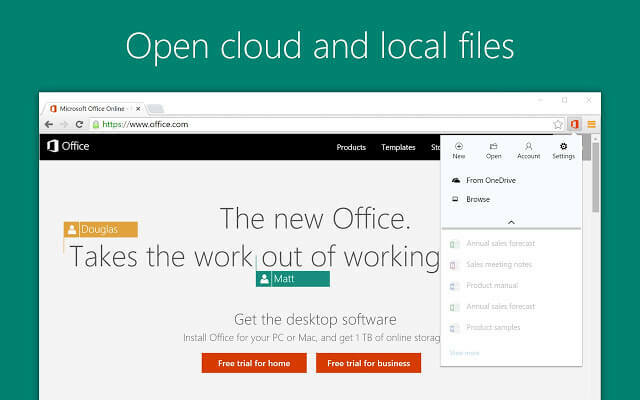
ओपेरा में कुछ एक्सटेंशन हैं जो कार्यालय दस्तावेजों को देखने में मदद कर सकते हैं, और आप उन्हें ऐड ऑन लाइब्रेरी में आसानी से ढूंढ सकते हैं।
कुछ प्लगइन्स का उल्लेख करने के लिए:
- Google डिस्क व्यूअर के साथ खोलें - कई फ़ाइल स्वरूपों को इस शर्त पर खोलता है कि फ़ाइलें ऑनलाइन हैं और सार्वजनिक रूप से सुलभ हैं।
- दस्तावेज़ - न केवल कार्यालय प्रारूप, बल्कि .xps, .tiff, .eps, .ai, और भी बहुत कुछ खोलता है, इसलिए यह आपके डिवाइस पर स्थान और बैंडविड्थ बचाता है।
क्रोम पर दो एक्सटेंशन भी उपलब्ध हैं जो आपके ब्राउज़र में ऑफिस दस्तावेज़ खोलने में आपकी मदद करेंगे।
- ऑफिस क्रोम एक्सटेंशन - सीधे आपके ब्राउज़र में Office दस्तावेज़ देखने, संपादित करने और बनाने के लिए उपयोगी है।
- दस्तावेज़, पत्रक और स्लाइड के लिए कार्यालय संपादन - अपने पीसी पर Office सुइट डाउनलोड किए बिना Office दस्तावेज़ देखें और संपादित करें।
आप वहाँ जाएँ, दो सरल विधियाँ जिनका उपयोग आप अपने ब्राउज़र में Office दस्तावेज़ प्रदर्शित करने के लिए कर सकते हैं। यदि आपको हमारी मार्गदर्शिका उपयोगी लगी हो, तो नीचे टिप्पणी अनुभाग का उपयोग करके हमें बताएं।
 अभी भी समस्याएं आ रही हैं?उन्हें इस टूल से ठीक करें:
अभी भी समस्याएं आ रही हैं?उन्हें इस टूल से ठीक करें:
- इस पीसी मरम्मत उपकरण को डाउनलोड करें TrustPilot.com पर बढ़िया रेटिंग दी गई है (इस पृष्ठ पर डाउनलोड शुरू होता है)।
- क्लिक स्कैन शुरू करें Windows समस्याएँ ढूँढ़ने के लिए जो PC समस्याएँ उत्पन्न कर सकती हैं।
- क्लिक सभी की मरम्मत पेटेंट प्रौद्योगिकियों के साथ मुद्दों को ठीक करने के लिए (हमारे पाठकों के लिए विशेष छूट)।
रेस्टोरो द्वारा डाउनलोड किया गया है 0 इस महीने पाठकों।


